剪报浏览器-剪报浏览器官方版下载
时间:2024/11/27作者:未知来源:三度网教程人气:
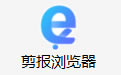
剪报浏览器是一款可以让你去进行裁剪下来网页之中你需要的部分的独特浏览工具,你可以更好的去进行合并那些不同的内容制作出一个独特的网页,而且在你的剪报之中可以去进行添加你想要表达的文字内容和结识,各种不同网页的裁剪非常轻松便捷,将所有内容去进行拼接合并成为你想要的剪报网页的内容,在这里去DIY你想要的网页吧。
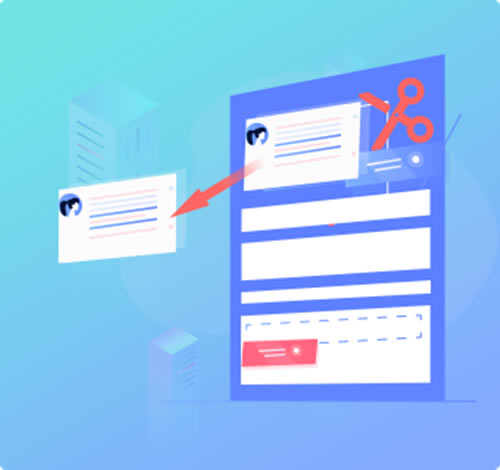
剪报浏览器软件特色
自动提取网页正文,免受广告干扰
网页剪报自动提取出网页中的正文内容,去除页面周边的多余 信息,使您在剪报浏览器中可以直接阅读到清爽的正文效果。
手机查看,利用零散时间积少成多
借助剪报浏览器多端同步,可以通过手机,ipad这些移动设备 查看保存好的网页,您可以利用零散时间随时随地阅读喜欢的内容。
保存鼠标选中内容,灵活方便
网页剪报还支持保存鼠标选中的一段网页内容。使您能更灵活方 便地选择收藏内容。
剪报浏览器使用方法
1.网页裁剪
进入截取模式
您在浏览网页时,如果对网页中某部分感兴趣,想保存下来,可以点击“截取”按钮
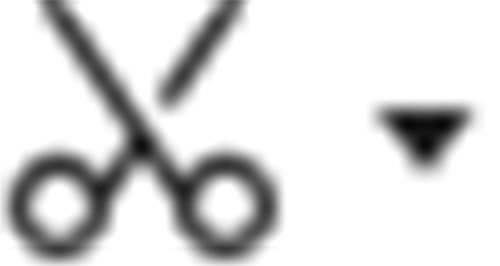
使网页进入截取模式。这时,网页上面会覆盖一层黑色半透明图层。如下图所示:
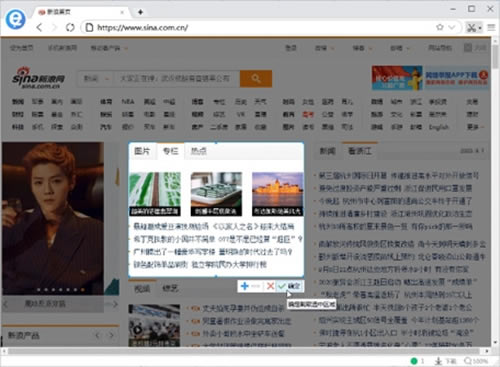
进入截取模式后,浏览器首先获取网页数据,进度显示在状态栏上的进度条内。数据获取完成后,“智能识别”功能将启动:当鼠标在网页范围内移动时,浏览器自动识别出网页中鼠标所在位置的信息单元,并让这块区域完全透明。
选择信息单元如果您想截取浏览器自动识别出的信息单元,只要点击这块透明区域,这时会出现一个控制栏

“确定”表示截取当前选中信息单元,您也可调整选中范围:

表示选择当前选中元素的上一层网页元素,
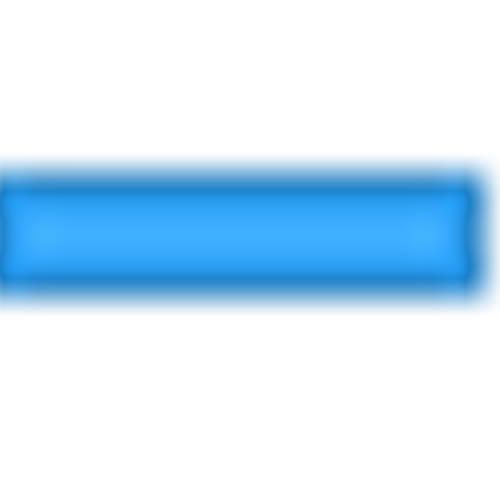
表示选择当前选中元素的下一层网页元素。如果您想自由截取信息单元,只需鼠标点击页面中任何区域,并通过拖拉圈定截取范围,这时会出现一个控制栏

点击“搜索网页素材”选中当前圈定范围内的信息单元。
截取信息单元
截取信息单元时,浏览器把信息单元的网页片段从当前网页中取出来。为了保证取出来的网页片段显示效果和原来一致,需进行界面还原处理:弹出一个窗口显示提取出来的网页片段,同时比较两者显示效果是否一致。如果有变化,则提醒并建议下一步操作,如下图所示:
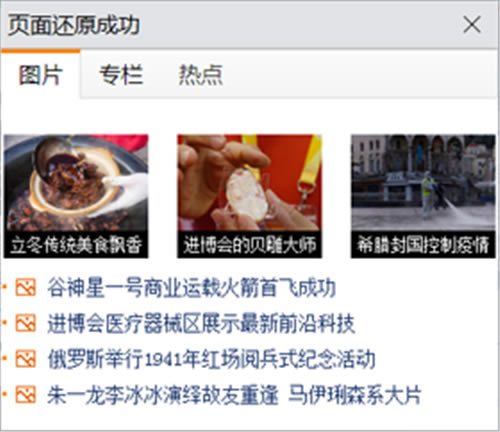
添加到剪报
信息单元截取完成后,需把它添加到剪报里,可以添加到现有剪报,或新建一个剪报,剪报所在文件夹可以更改。如下图所示:
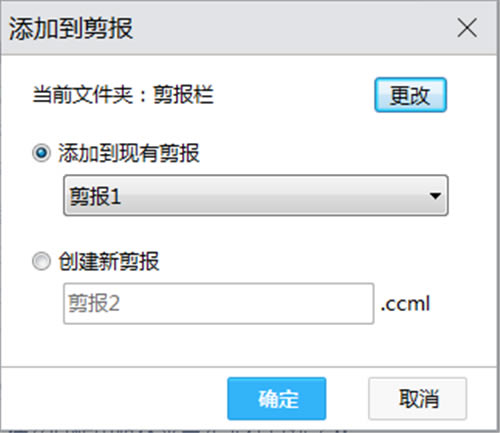
裁剪信息单元到图片您也可把截取下来的信息单元,保存成图片。点击“截取”按钮右侧的三角形图标
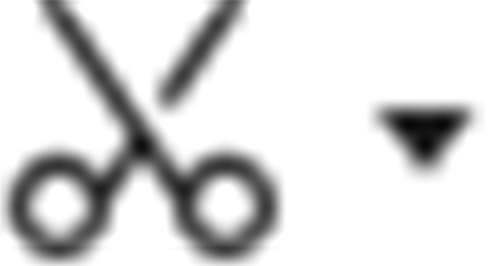
弹出菜单,选择菜单项“裁剪网页内容到图片”。
剪报浏览器更新日志
1.修复BUG,新版体验更佳
2.更改了部分页面
下载地址
- PC版